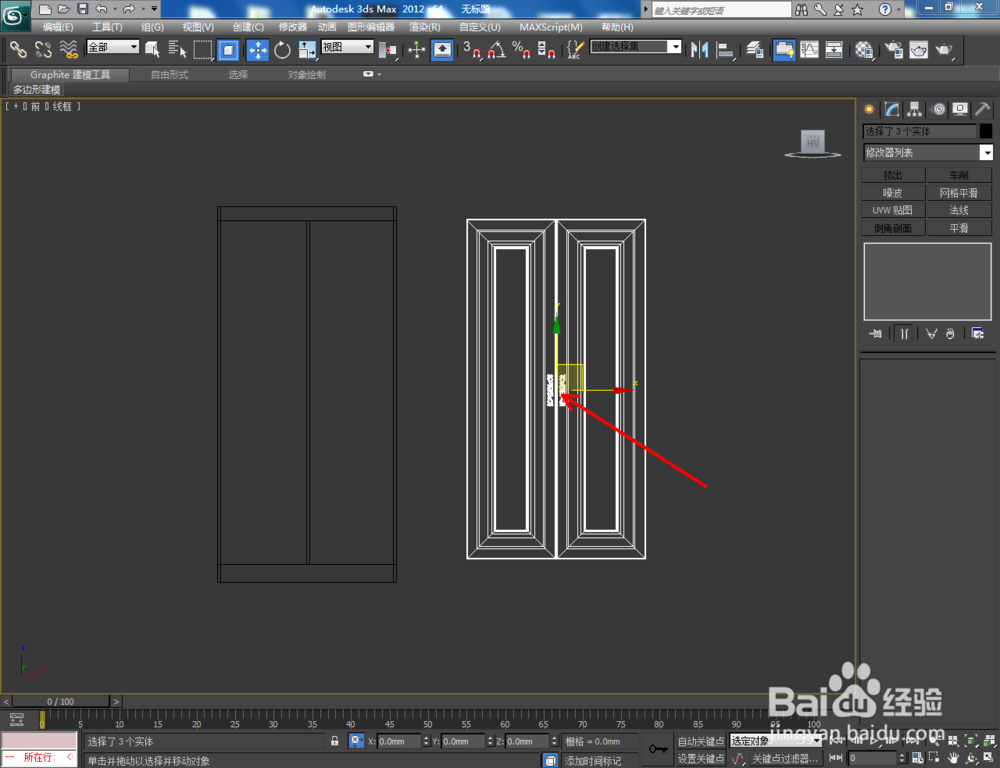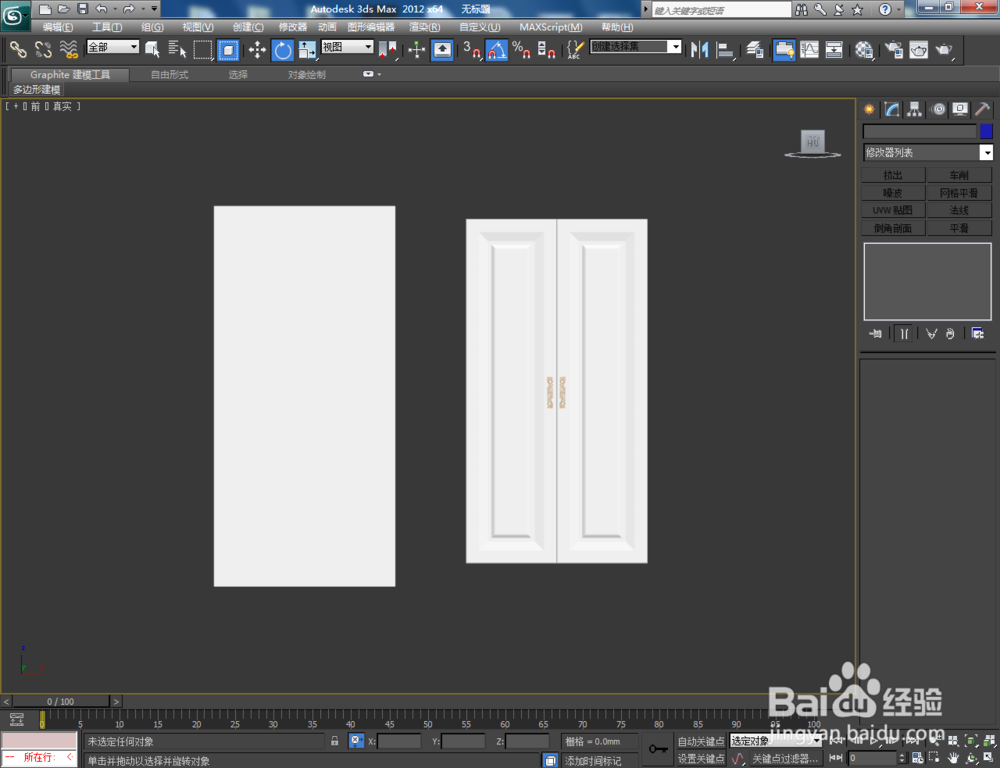1、打开3Dmax2012软件,点击【创建】-【几何体】-【长方体】,在作图区域绘制一个1000*600*2100mm的长方体模型;
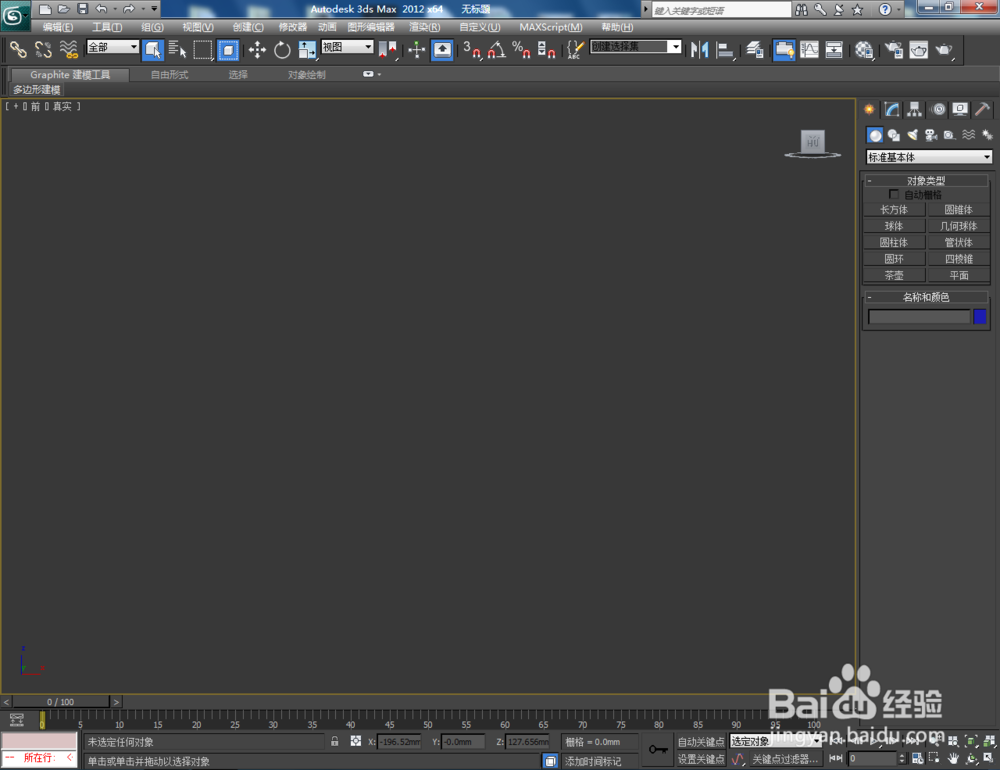
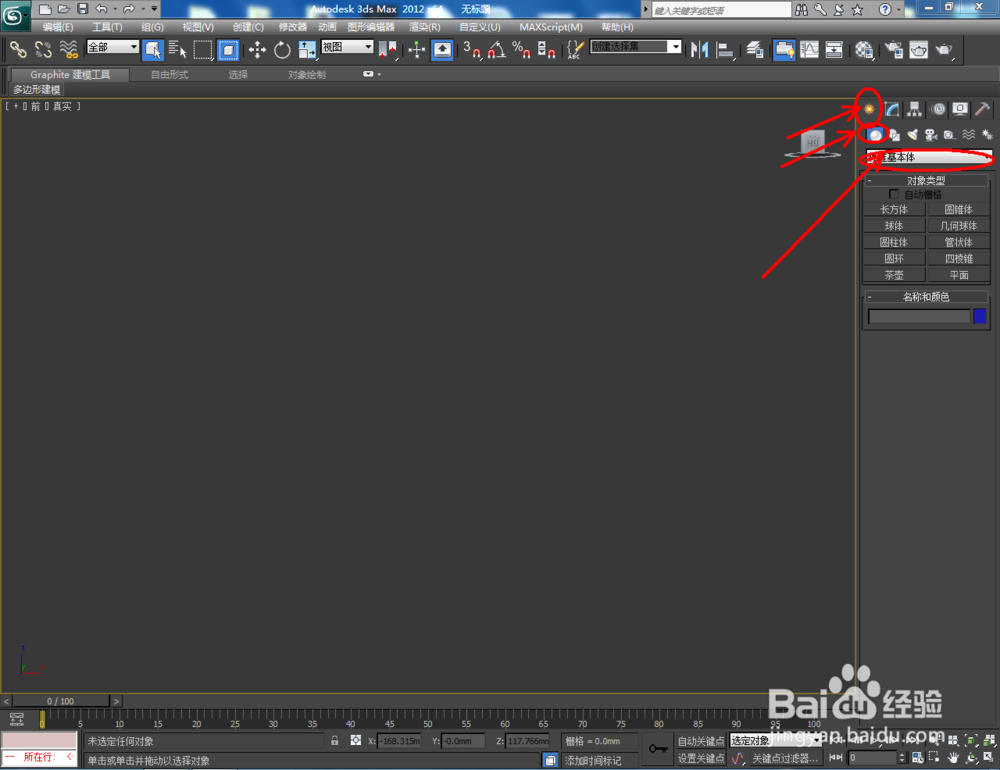




2、点击【材质编辑器】,弹出材质编辑器设置栏,按图示设置一个白色材质球并附加给模型。选中模型,点击【对象颜色】将模型的对象颜色设置为黑色;





3、选中模型,点击鼠标右键-【转换为】-【转换为可编辑多边形】。点击右边工作区中的【边】图标,按图示将模型上上下两组边移动到图示相应位置,将左右两组边也同样移动到图示位置;



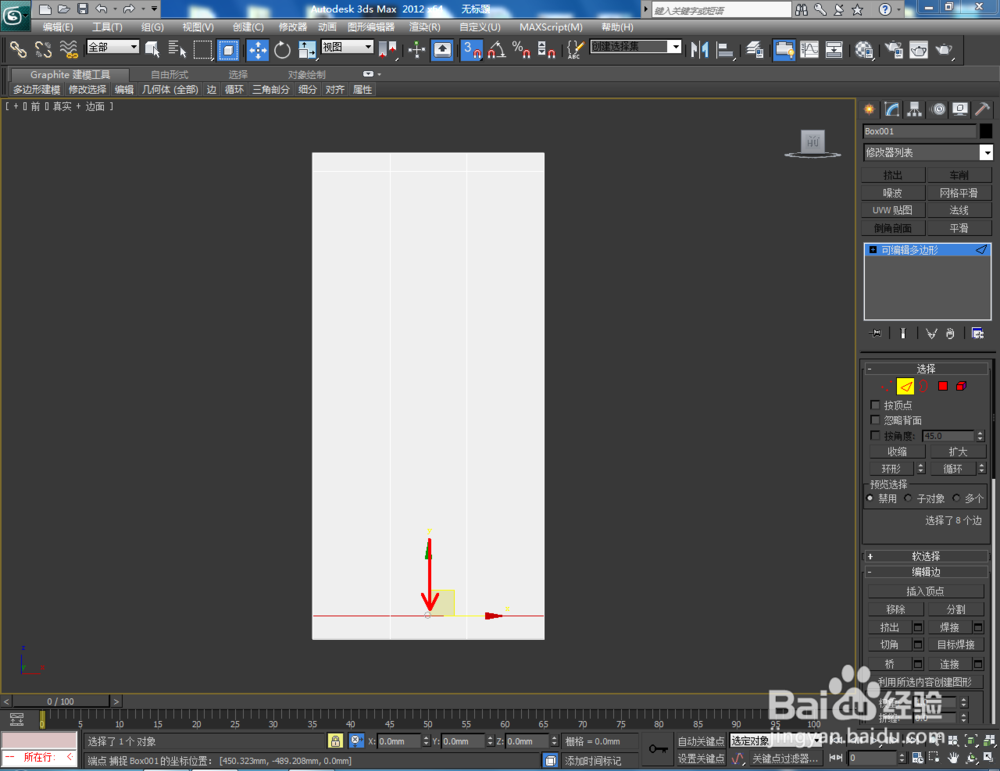

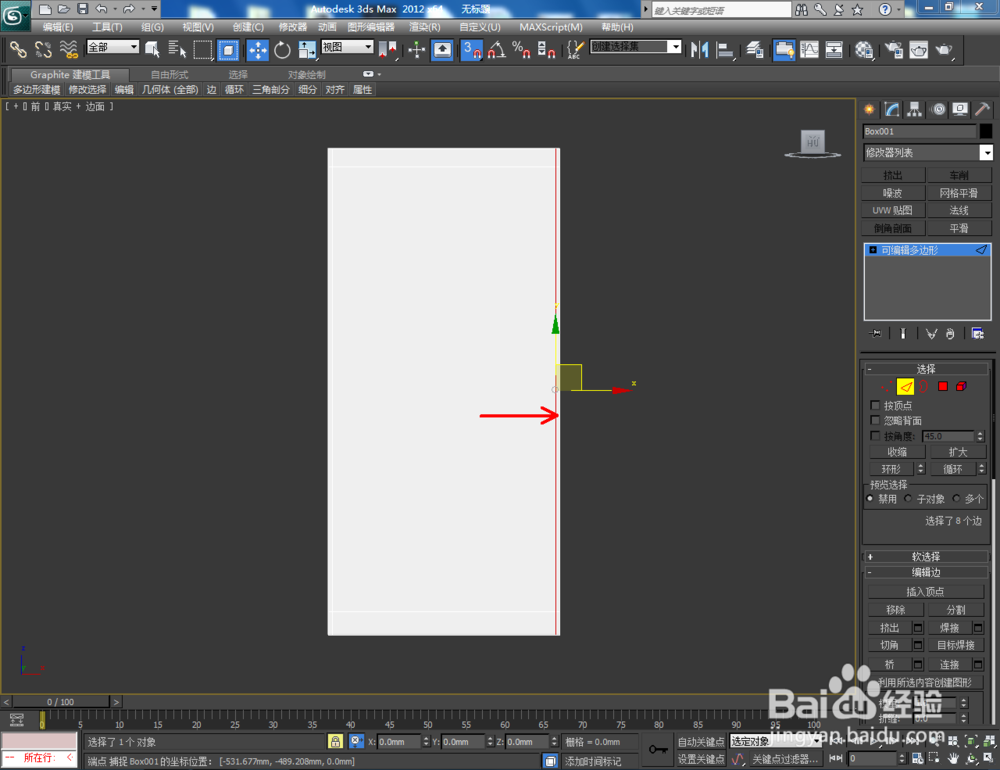

4、点击右边工作区中的【面】图标,选中模型上的面后,点击【挤出】右边的小方框,将挤出数量设置为:582mm(如图所示);




5、点击右边工作区中的【面】图标,按图示选中模型上的面后,按住键盘【shift】键,拉动复制出一个面对象。选中面对象,点击【挤出】右边的小方框,将挤出量设置为18mm,完成衣柜中竖板的制作(如图所示);






6、将前面我们制作好的衣柜门模型以及衣柜拉手合并进来,并调整好柜门与柜体的位置。点击【材质编辑器】给柜体附加一个胡桃木材质球,完成衣柜模型的全部制作。最后,点击【渲染】将制作好的衣柜模拟渲染出图即可。